Довольно часто можно столкнуться с ситуацией, в которой программу нужно перенести с одного компьютера на другой без потери различных настроек. Справиться с этой задачей поможет утилита PickMeApp.
Статьи по теме:
- Как скопировать установленную программу
- Куда кидать файл .apk игры?
- Как скопировать программу
Инструкция
Перейдите по ссылке, которая указана в конце статьи – это официальный сайт разработчиков PickMeApp, программы для перенесения уже установленных программ с одного компьютера на другой. На открывшейся странице заполните поля Username, E-mail address, First name и Last name. Кликните на Register and Download и скачайте инсталляционный пакет программы.
Установите программу на съемный носитель, например, на флэшку, а затем откройте. В центральной части программы находятся два окна. В левом указаны установленные на компьютере программы, а правый пока пуст. Можно пользоваться поиском: введите в поле Filter, которое находится над окном, название искомой программы или первые буквы названия, а затем ищите ее в поисковой выдаче.
Как скачать приложение на айфон(IOS) если оно не скачивается ? Ответ тут!
Начните преобразовывать программу в инсталляционный пакет. Это можно сделать несколькими способами. При использовании первых двух возле названия программы необходимо поставить галочку. Итак, первый – нажмите кнопку Capture marked application(s)… (она находится между левым и правым окном). Второй – кликните горячие клавиши Ctrl+C.
И третий — выделите программу (ставить галочку возле ее названия не обязательно) и нажмите кнопку Capture, которая появилась после выделения (наряду с Repair и Uninstall). Внизу появится панель, демонстрирующая процесс преобразования.
После его окончания в правом окне появится название преобразованной программы. Это означает, что программа запакована в инсталляционный пакет. Если вы откроете папку TAPPS, которая находится в корне программы PickMeApp, то этот пакет будет находиться как раз в этом месте.
Подключите внешний носитель к другому компьютеру и запустите на нем PickMeApp. В правом окне поставьте галочку возле названия упакованной программы и нажмите кнопку Install marked application(s)… Начнется процесс инсталляции программы. После завершения процесса выйдите из программы, нажав Alt+F4.
Источник: www.kakprosto.ru
Как сохранить все приложения в виде apk файлов на компьютер и установить их обратно на Android устройство с помощью APK Batch Installer Tool.
Вы хотели бы хранить резервные копии приложений вашего планшета или телефона на компьютере и восстанавливать их все сразу в случае необходимости? Тогда программа для Windows компьютеров APK Batch Installer Tool создана именно для нас.
КАК СКАЧАТЬ СТАНДОФФ 2 НА КОМПЬЮТЕР
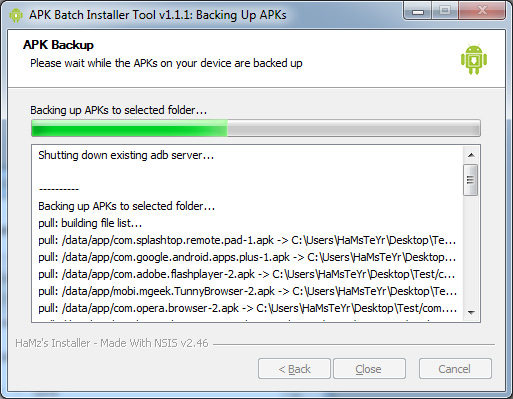
APK Batch Installer Tool позволяет сохранять все или отдельные приложения в виде apk файлов на компьютер, и устаналивать apk файлы на планшет или телефон с компьютера, подключенного к Android устройству через USB кабель или Wi-Fi подключение.
Программа не только умеет устанавливать отдельные или все сразу apk файлы на устройство, но и делать это как во внутреннюю память, так и на внешнюю карту памяти.
С помощью APK Batch Installer Tool вы можете сохранить все приложения со всех ваших Android устройств, а затем установить их на другой Android планшет или телефон.
Однако, следует иметь ввиду, что приложение хранит резервные копии только приложений и не сохраняет их настройки. Это означает, что после восстановления (установки) приложений, их нужно будет настраивать заново.
Конечно, для продвинутых пользователей не составит труда сохранить все apk файлы со своего устройства на компьютер с помощью Root Explorer или Total Commander, однако с помощью APK Batch Installer это можно сделать гораздо проще.
Работать с программой несложно. Все что вам потребуется, это настроить подключение компьютера к устройству с помощью программы adb или приложения ADB Wireless. После чего вы можете установить последнюю версию APK Batch Installer, скачав ее из этой ветки форума XDA.
После запуска программы, вы увидите ее главное окно, где вам потребуется выбрать папку, предназначенную для хранения apk файлов и один из двух режимов работы: пакетное сохранение «Batch Backup APKs» или пакетную установку «Batch Install APKs» приложений.
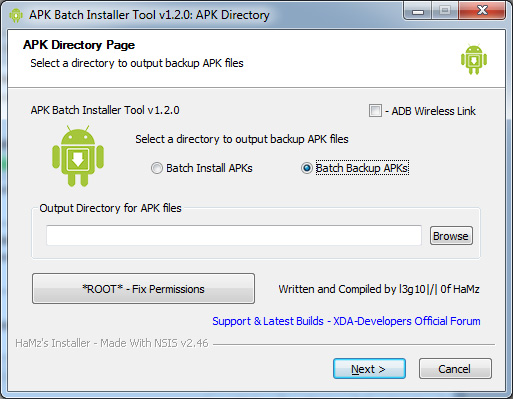
После того, как мы выбрали папку и режим, например, сохранения apk файлов, нам нужно нажать на кнопку «Next». Программа скопирует все приложения в выбранную вами папку на компьютере:
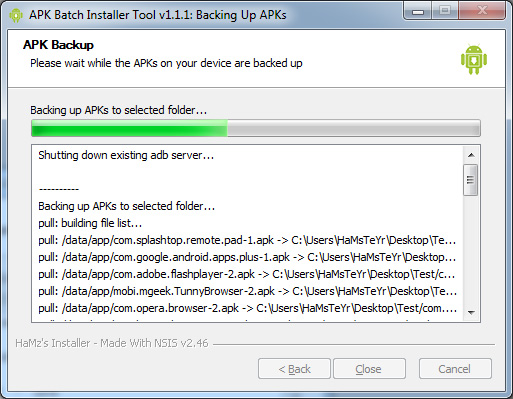
Если мы выбрали режим установки файлов, то после нажатия «Next» на главном экране, вы попадете в меню выбора файлов, которые нужно установить на Android устройство:
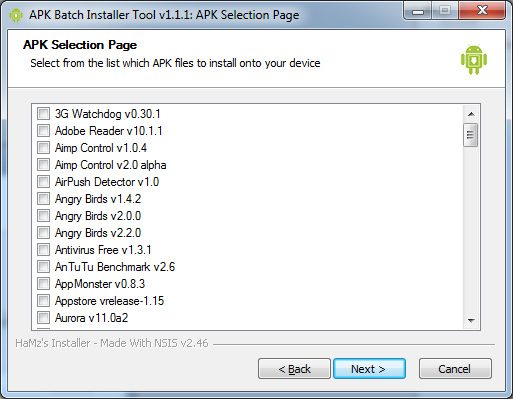
После того, как вы выберете необходимые приложения, нажмите «Next» и программа начнет установку их на ваш планшет или телефон:
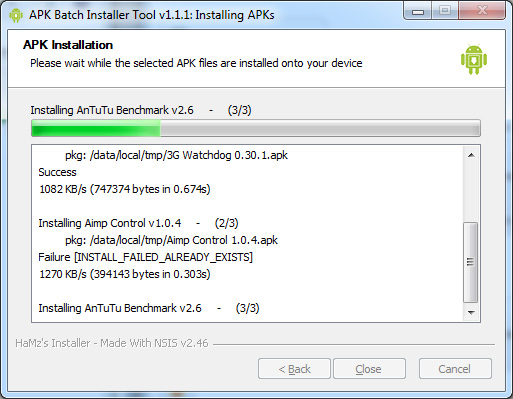
Процесс установки приложений на SD карту Android устройства, не отличается от вышеописанного. Для этого вам просто нужно установить на главном экране программы галочку в поле «Install to SD»
Кроме того, APK Batch Installer Tool умеет сохранять и устанавливать приложения через Wi-Fi подключение. Чтобы получить эту возможность, вам достаточно установить на планшет или смартфон приложение ADB Wireless, выбрать на главном экране программы Batch Installe опцию «ADB Wireless link», и ввести данные соединения (IP адрес и порт), которые отобразит на экране телефона или планшета программа ADB Wireless:
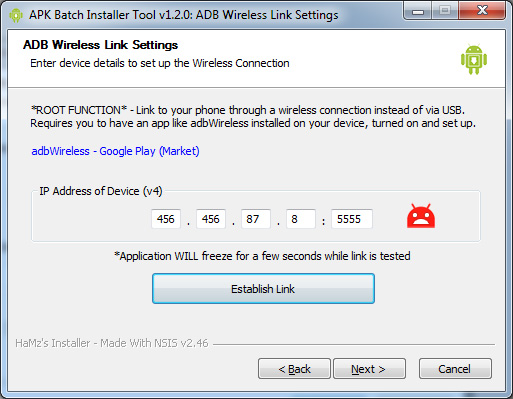
Чтобы установить соединение через Wi-Fi нажмите на кнопку «Establish Link». После того, как связь будет установлена, (красный значок андроида станет зеленым) вы сможете работать с программой так же, как если бы она была подключена к устройству с помощью USB.
Похожие материалы:
Источник: www.4tablet-pc.net
Как перенести старые драйвера устройств на новый компьютер
Приобретение нового ПК — это захватывающее время, независимо от того, сделали ли вы серьезную модернизацию или просто заменили ПК с истекшим сроком службы. Но это волнение может быстро испариться, если вы не можете найти драйверы для одного или нескольких ваших любимых аппаратных средств, которые вы использовали на своем старом компьютере.
В мире, где постоянно выпускаются обновления и обновления для устройств, иногда некоторые устройства быстро теряют OEM-поддержку. К счастью, есть способ скопировать существующие драйверы со старого компьютера на новый, если операционная система одинакова на обоих компьютерах. Проверять Основные компоненты и части компьютера и способы их обновления.

Как создать и сохранить список водителей
Прежде чем приступить к резервному копированию старых драйверов, которые необходимо скопировать на новый компьютер, рекомендуется составить список необходимых драйверов. Получение имени драйвера и информации о его веб-сайте поможет вам найти нужный драйвер для последующей установки.
Самый простой способ увидеть все оборудование и драйверы, установленные на компьютере с Windows, — использовать встроенный инструмент «Информация о системе».
- Вы можете открыть его, выполнив поиск msinfo32 в поиске Windows и выбрав системная информация результатов. Вы также можете открыть диалоговое окно «Выполнить» и ввести msinfo32.exe и нажмите ОК.
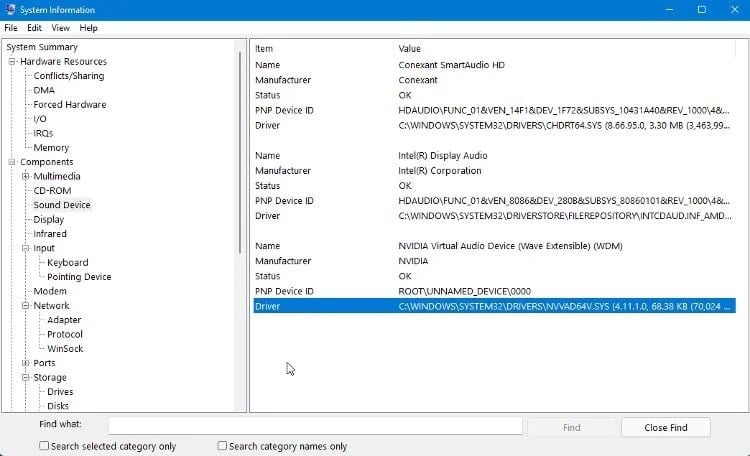
- Когда вы откроете инструмент, он отобразит список всего оборудования и компонентов, установленных на вашем компьютере. При выборе устройства отобразится информация о нем, включая полный путь к файлу драйвера.
- Вы можете сохранить эту информацию в текстовый файл, используя Файл -> Экспорт -> Сохранить. Вы можете повторить процесс для любых устройств, которым нужны их драйверы.
Другой вариант — использовать команду в командной строке для просмотра и экспорта списка файлов драйверов. Есть несколько команд, которые вы можете использовать для отображения ваших драйверов, но наиболее удобной является:
driverquery /FO list /v
Который отображает список драйверов с информацией о каждом из них. Если вы хотите сохранить этот список в виде текстового файла, вы можете сделать это, добавив в команду следующую строку:
driverquery /FO list /v > C:UsersUSERNAMEDesktoplistofdrivers.txt
Измените USERNAME на свое имя пользователя. Когда вы запустите эту команду, текстовый файл с именем «listofdrivers» будет сохранен на вашем рабочем столе. Вы можете использовать другое имя текстового файла, если вы не хотите использовать listofdrivers.
Ни один из методов не сохраняет фактические файлы драйверов, а только сведения о драйверах. Создание списка сведений о драйверах, которые вам нужны, не является обязательным шагом, но он облегчит поиск нужных драйверов позже в процессе.
Если вы не видите ожидаемые драйверы в этих списках, рекомендуется проверить, не повреждены ли ваши драйверы и не нуждаются ли они в восстановлении. Проверять Как найти и заменить старые драйверы Windows.
Экспорт драйверов в резервную папку
Когда драйверы устанавливаются на ваш компьютер, они сначала добавляются в защищенную папку под названием DriverStore. Затем система может использовать его при необходимости. Это называется постановкой и позволяет Windows отслеживать каждый установленный драйвер, а также обновления для этих драйверов.
Создание копии папки DriverStore на старом компьютере даст вам резервную копию необходимых драйверов, готовую для переноса на новый компьютер. Можно сделать копию одного драйвера, но гораздо проще и быстрее сделать копию всей папки.
Вы можете использовать командную строку или Powershell, чтобы создать копию папки DriverStore на старом компьютере. Вот как это сделать с помощью командной строки.
- Создайте папку на рабочем столе с именем driverstorebackup или что-то подобное. Сюда вы скопируете файлы драйверов.
- Откройте командную строку и введите следующее (заменив USERNAME своим именем пользователя):
dism /online /export-driver /destination:C:UsersUSERNAMEDesktopdriverstorebackup
- Копирование всех драйверов в резервную папку может занять некоторое время. После завершения процесса вы можете скопировать папку с резервной копией на флэш-накопитель, а затем на новый компьютер.
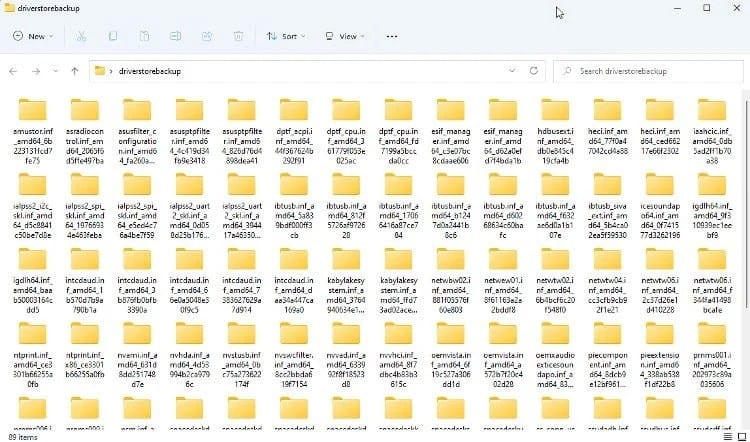
Установите старые драйвера на новый компьютер
В большинстве случаев вы можете установить старые драйверы на новый компьютер через проводник. Откройте скопированную папку резервной копии, перейдите к папке драйвера, который вы хотите установить, и щелкните правой кнопкой мыши INF-файл. Найдите Установки из списка. Если вы используете Windows 11, вам нужно нажать Показать больше вариантов затем Установки.
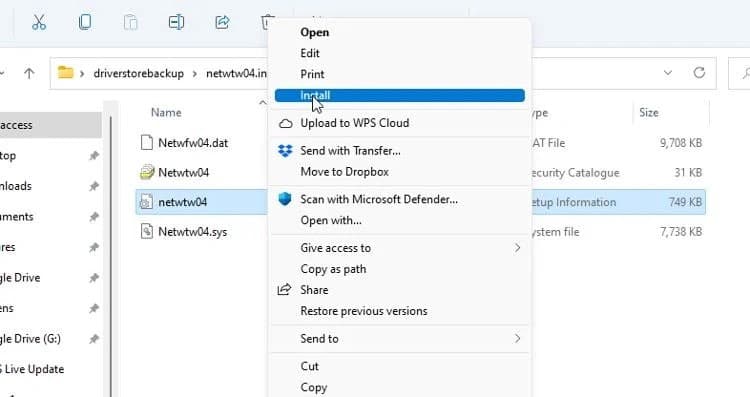
Вы также можете попробовать установить драйвер с помощью диспетчера устройств. Щелкните правой кнопкой мыши устройство и выберите Обновление драйвера. Затем следуйте инструкциям по установке драйвера вручную, переходя в нужную папку драйвера в резервной папке при появлении запроса.
Диспетчер устройств — очень полезный инструмент. Есть даже способы использовать Диспетчер устройств для устранения ошибок Windows. Проверять Лучшие способы исправить ошибку «USB-устройство неизвестно» в Windows.
Возможные проблемы с копированием драйверов таким способом
Этот метод не лишен некоторых потенциальных проблем, но его часто можно исправить. Поскольку вы скопировали только файлы драйверов, в драйверы не включены утилиты, которые также могут быть установлены. Windows может уже иметь ту же функциональность, которую может добавить утилита. Если это так, то проблем быть не должно.
Также можно попробовать скопировать файлы приложений, которые были установлены вместе с драйвером, с одного компьютера на другой. Если это не сработает, можно попробовать найти утилиту у производителя устройства как самостоятельный инструмент.
Проблема с драйверами может заключаться в том, что единственная версия, которую вы можете найти, создает проблемы совместимости, которых не было со старыми драйверами. В этом случае вы можете попробовать установить новые драйверы и любые встроенные утилиты, а затем заменить более новый драйвер старым драйвером, резервная копия которого была создана, как описано выше.
Используйте специальное приложение для копирования драйвера устройства
Если вам сложно работать с командами командной строки для поиска и резервного копирования ваших драйверов, вы можете попробовать одно из многих приложений, которые обещают упростить работу. DoubleDriver — одно из самых простых и надежных приложений для резервного копирования драйверов. Хоть и не обновлялся несколько лет, но работало Даблдрайвер Хорошо для нас на Windows 10 и 11.
- После запуска приложения коснитесь Резервное копирование Затем нажмите Проверить текущую систему.
- Отобразится список всех драйверов с выбранными только сторонними драйверами. Если вы хотите сделать резервную копию всего, просто нажмите выбрать все.
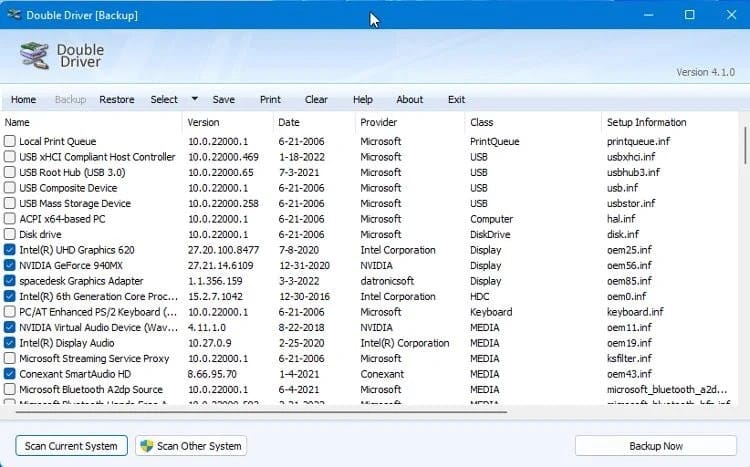
- Нажмите кнопку Резервное копирование сейчас Выберите, как вы хотите сохранить файлы из трех вариантов. Лучше всего для этого подходит вариант со структурированной папкой.
- После создания резервной копии вы можете скопировать созданную папку на новый компьютер.
- Найдите нужный драйвер, щелкните правой кнопкой мыши INF-файл и выберите Установки из списка.
Перенос драйверов устройств в Windows 10 и 11
Копирование старых драйверов на новый компьютер, вероятно, не будет работать в 100% случаев. Но если вы действительно изо всех сил пытаетесь найти драйверы для старого устройства, без которого вы не можете жить, этот метод определенно стоит попробовать. Теперь вы можете просмотреть Как легко обновить драйверы Windows с помощью Driver Booster 8.
Источник: www.dz-techs.com
